FurMark 甜甜圈是一款强大的显卡测试软件,它能够测试GPU的OpenGL效能,让显卡跑出任何游戏都达不到的高温,直观地显示运行状态、温度曲线,让用户了解显卡的稳定性。那么,furmark烤......
2022-12-17 254 FurMark甜甜圈 furmark烤机时间分辨率设置
对于许多人来说,creo某些你懂得的特殊版本安装过程通常比较麻烦,每个步骤都要按照安装包提供的教程来,稍微不慎有一个步骤弄错,就可能导致creo安装后因为许可证的无法运行。偶尔也会出现安装后可以运行,但每次打开都会提示“某些许可证选项将在0天后过期”,尽管并不影响使用,但每次都弹出来也真够烦人的。
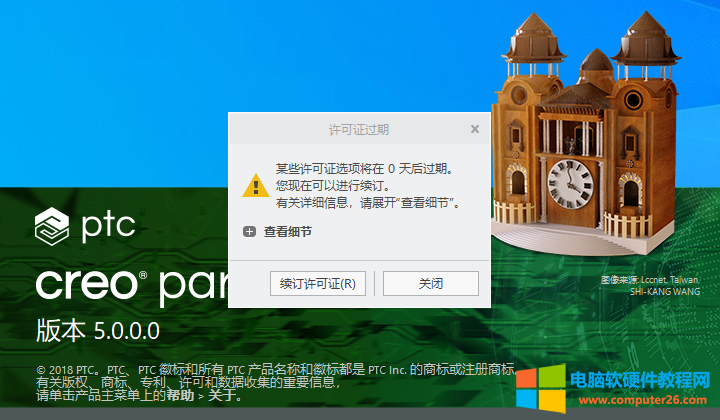
creo某些许可证选项将在0天后过期
解决方法也比较简单,草根的系统是Windows10,其他系统的操作方法都一样,只是入口稍有不同。首先右键点击“我的电脑”→“属性”,在弹出的电脑属性页面中点“高级系统设置”。
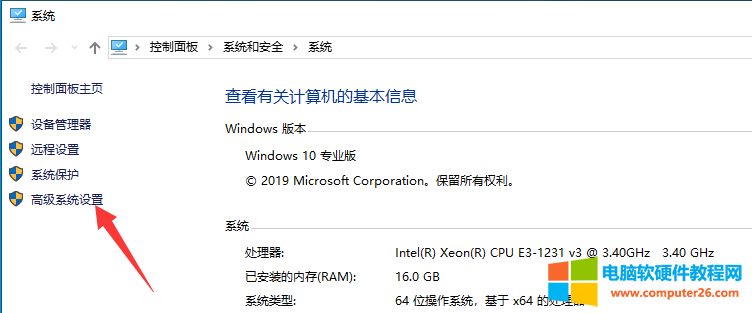
打开高级系统设置
在打开的系统属性对话框中,点右下角的“环境变量”。
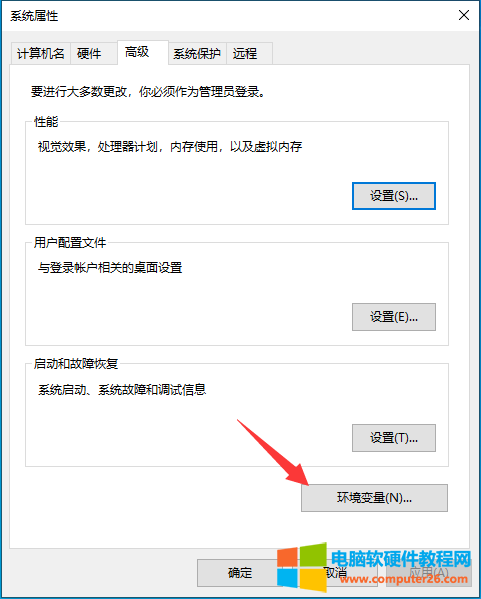
打开系统的环境变量
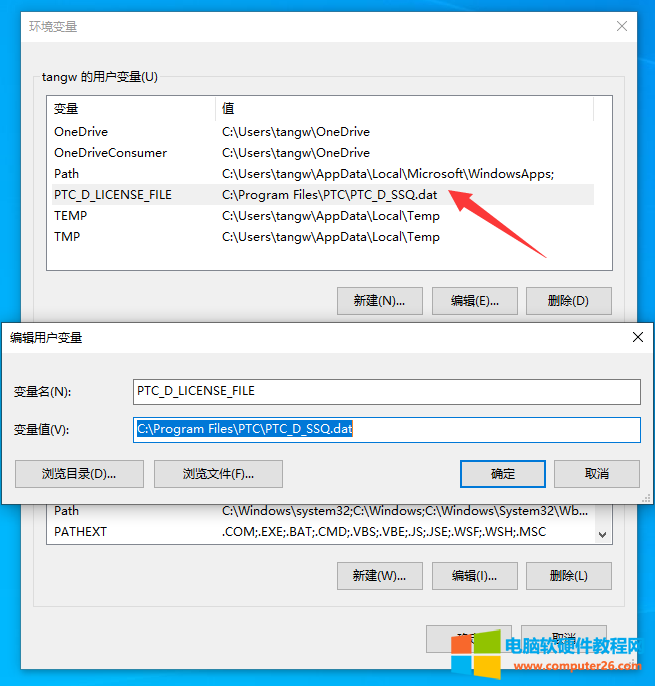
在环境变量中加入许可证的变量值
检查环境变量的列表中是否有creo许可证的变量项和值,如果没有,点“新建”,加入变量名为“PTC_D_LICENSE_FILE”,变量值为你许可证的存放路径。然后点确定,重启creo,某些许可证选项将在0天后过期的提示将不再显示。
比较容易出错的点是,变量值的设定只填了路径,没有指定具体文件,草根就是犯的这个错误导致creo运行时提示“某些许可证选项将在0天后过期”。如果你对路径和文件不是特别熟悉,建议你点“浏览文件”,选择你的许可证文件,避免出错。
本文仅针对于学习和研究用途,如果您需要使用creo软件,请务必购买正版。
标签: 电脑教程
相关文章

FurMark 甜甜圈是一款强大的显卡测试软件,它能够测试GPU的OpenGL效能,让显卡跑出任何游戏都达不到的高温,直观地显示运行状态、温度曲线,让用户了解显卡的稳定性。那么,furmark烤......
2022-12-17 254 FurMark甜甜圈 furmark烤机时间分辨率设置

DAEMON Tools 无法载入镜像文件?有时候使用DAEMON Tools突然会出现加载错误,或者DAEMON Tools无法加载文件,DAEMON Tools加载失败?是怎么回事呢?我们来看看导致DAEMON Tools 无法载入镜像文件的原......
2017-05-09 201 DAEMON Tools

给MyEclipse的快捷方式加个参数再重新启动一次。步骤如下:右键选中快捷方式属性选项,在快捷方式页,目标一项最后加上-clean选项,如C:\MyEclipse6\eclipse.exe-clean.然后重新启动一下MyEc......
2016-06-06 200 Myeclipse

到了新公司,又是面试,又是做工牌,又是做门卡,又是要提交资料等等,都要照片,那么原来的照片底板,也就是背景色不对,肿么办,换了它! 众所周知美图秀秀是款美化软件,但是告诉你它的强......
2016-07-11 209 美图秀秀
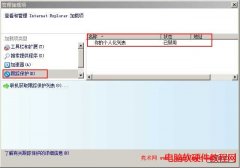
只要一上网就有被跟踪的危险,浏览网页时,电脑的中的 Cookie 可能除被所浏览网页读取外,还可能被第三方网站窃取。现在就有这样的公司,专门读取用户的 Cookie,窃取用户隐私、跟......
2017-05-16 200 IE浏览器